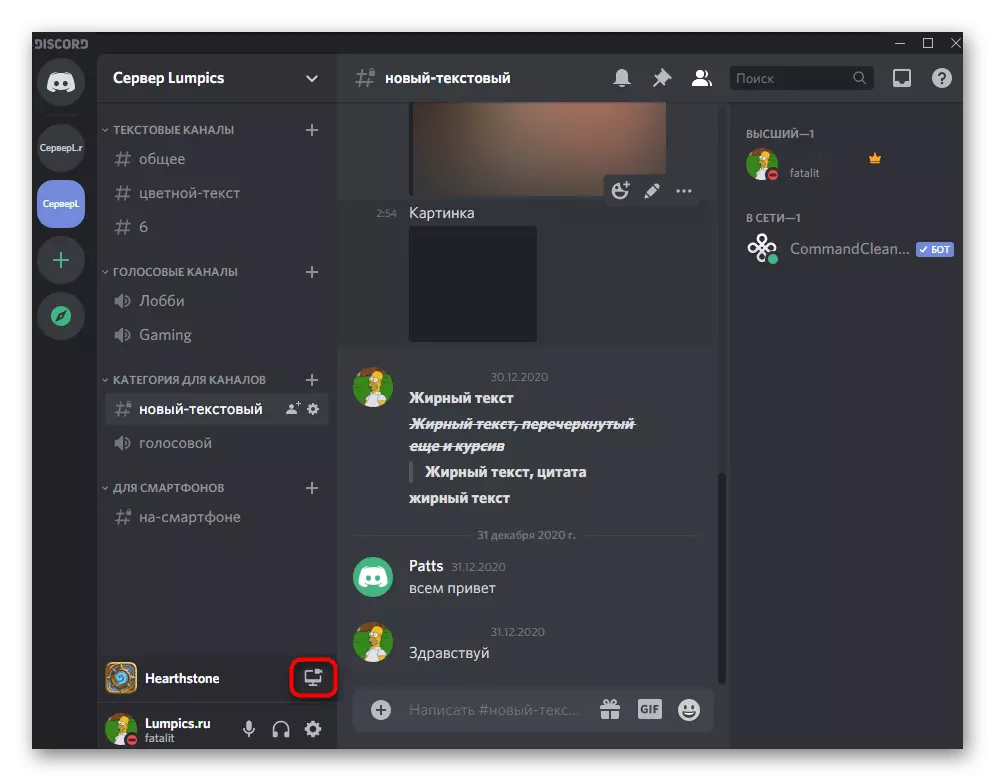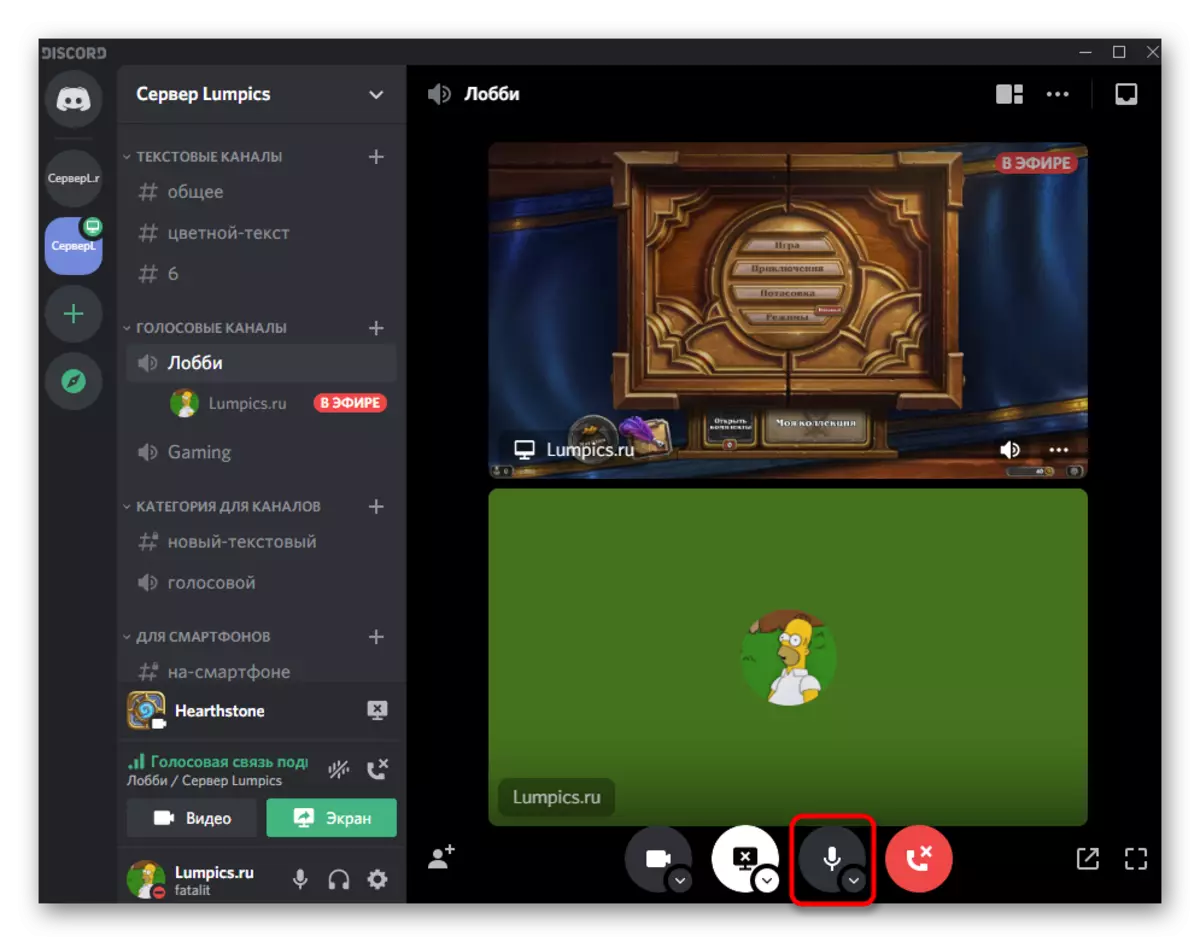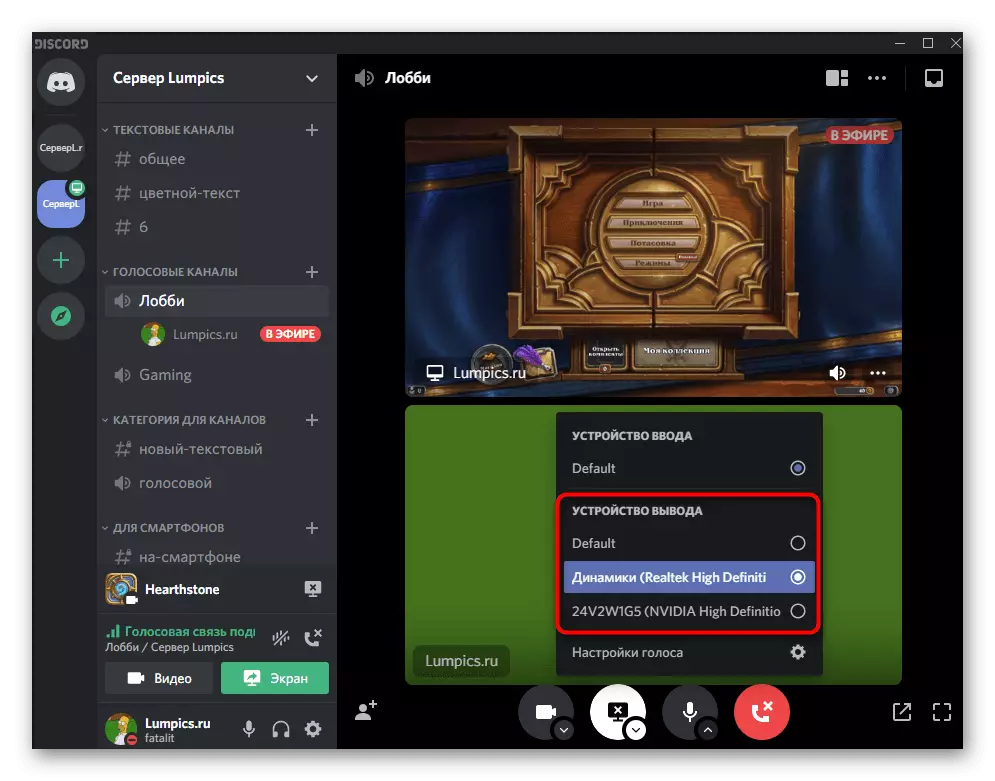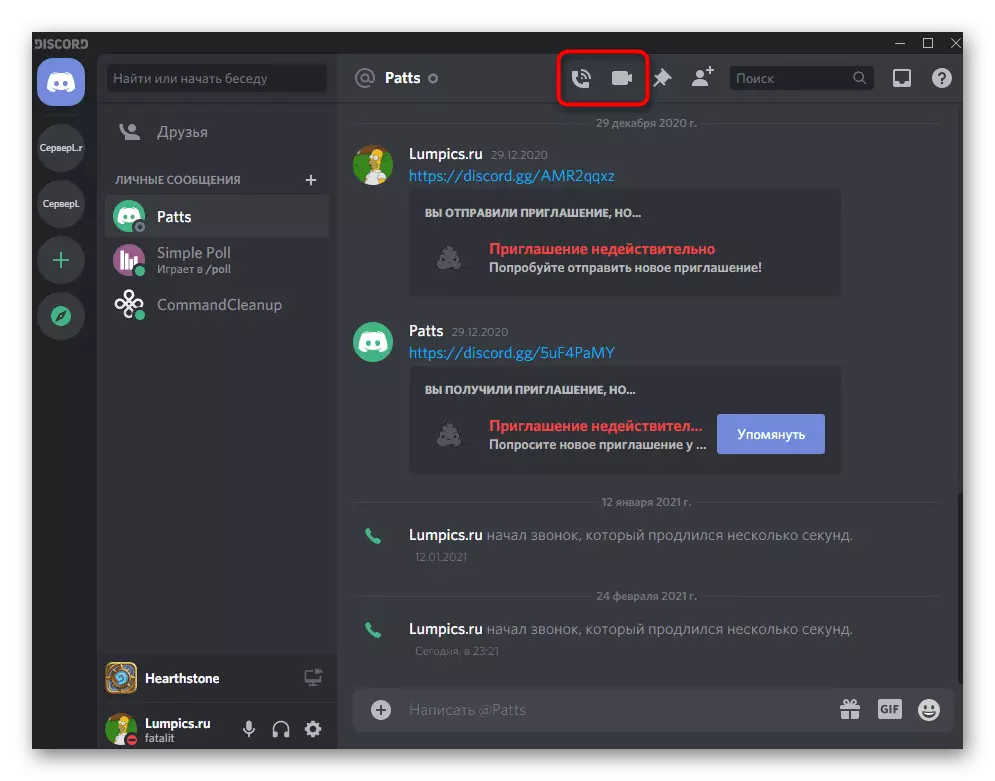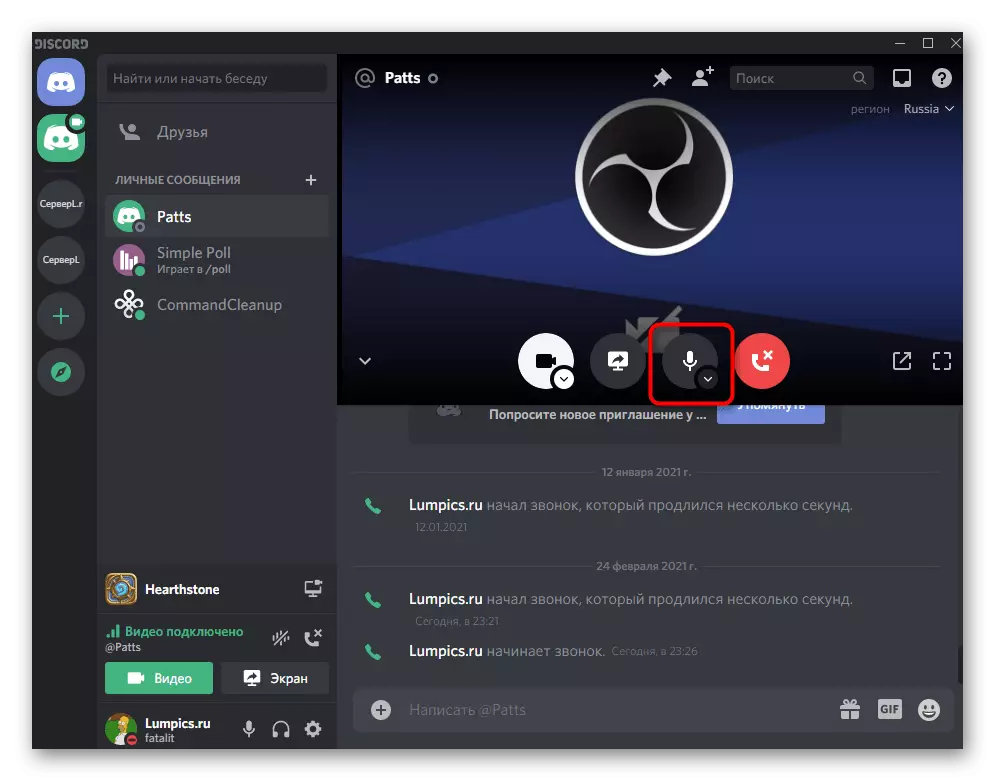Ger we ji ber ku hûn hewce ne ku ji bo vê gotarê bi Discord re weşandina vê gotarê dakêşin, li ser malpera me ya ku ji vê mijarê re hatî şandin, rêwerzên cûda bixwînin. Naha ew ê tenê li ser veguhastina pergalê dengbêj bike dema ku bi bikarhênerên din re di bernameyê de ragihîne.
Zêdetir bixwînin: Muzîk Rêbazên Weşanê li Discord
Step 1: Parametreyên Discord-ê bicîh bikin
Ka em bi kontrola bingehîn a mîhengên paşnavê xwe dest pê bikin, ku divê berî dengên dengan bêne cîbicîkirin. Di vê yekê de tiştek dijwar tune û pir caran ti guhertin jî ne hewce ye, ji ber ku her tişt bi sînor e ku rastkirina rastnivîsandina mîhengên xwerû kontrol bike.
- Bernameyê bisekinin û li ser îkonê bi rengek gerdûnî bikirtînin da ku paceya mîhengên bikarhêner vekin.
- Di wê de, biçin beşa "deng û vîdyoyê".
- Navnîşa cîhaza derketinê berfireh bikin û axaftvan li wir hilbijêrin ku hûn bikar tînin ku hûn guhdarî dengên di pergala xebitandinê de bikin. Digret her gav cîhaza xwerû hilbijêre, lê em ê li ser wê bipeyivin û wê di gava duyemîn de biguherînin.
- Li jêr dirûşmeya bi navê "dengê deng", sererastkirina ku we dihêle ku hûn rêjeya çêtirîn a ku bi xwe ve girêdayî bi windows ve girêdayî ye. Pir bêdeng nemînin, ji ber ku bikarhêneran guhdarî dengên pergala xwe dê nikaribin wan bilind bikin.


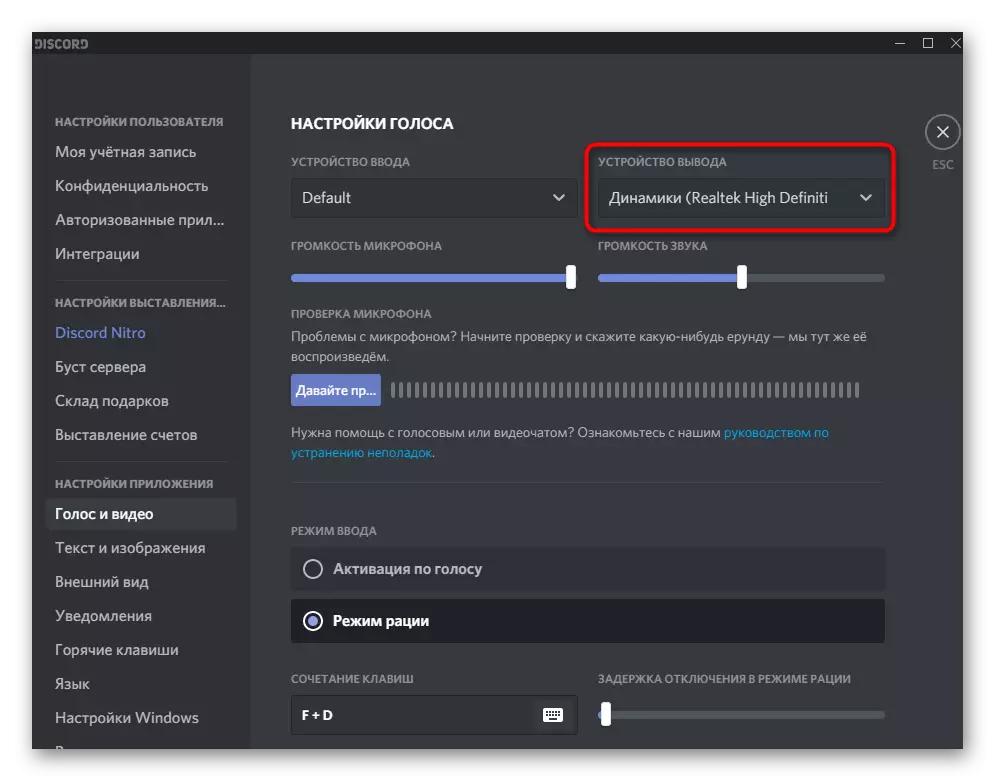

Ev li ser vê yekê qediya, û pêdivî ye ku di vê menuê de vegera dê di rewşê de gava ku parameterên pergalê yên amûrên playback têne guhertin dê xuya bibe. Naha hûn berê dizanin ku axaftvan li ku derê tê hilbijartin, ji ber vê yekê pêdivî ye ku dema sererastkirin tune.
Gav 2: Parametreyên Pergala Sound kontrol bikin
Fonksiyona OS dihêle hûn yek ji cîhazên girêdayî (axaftvan an mîkrofon) hilbijêrin, ku dê were lîstin dengan. Li gorî vê yekê, hemî piştgirî ji alavên diyarkirî ve têne veguheztin û bernameyê guhdarî dike. Heke Default ne heman axaftvan e, dengên ku têne weşandin, bi navgîniya nakokî dê tenê bê bihîstin, ji ber vê yekê li pey rêwerzên jêrîn bi pêşangehan kontrol bikin.
- Vekirî "Destpêk" vekin û biçin serîlêdana "Parameter" bi tikandina li ser îkonê gerîdokê.
- Li ser tîpa "pergalê" bikirtînin.
- Li ser panelê çepê ku hûn di beşa "deng" de eleqedar dibin.
- Di "Parametreyên têkildar" de bloke, Barê "Panelê Kontrolê Sound" bibînin û li ser wê bikirtînin.
- Pencereya nû dê li ser tabela playback veke, li ku derê hûn dikarin tavilê pîvana dînamîkî bibînin ku heke muzîka naha çalak e an vîdyoyek were destpêkirin. Ev ê ji bo destnîşankirina kîjan amûran ji bo girtinê tê bikar anîn.
- Heke pêwîst bi xwerû nayê nîşankirin, li ser xeta PCM-ê û ji menuya naverokê bikirtînin, amûrên destnîşankirina tiştê guncan hilbijêrin wek sereke.
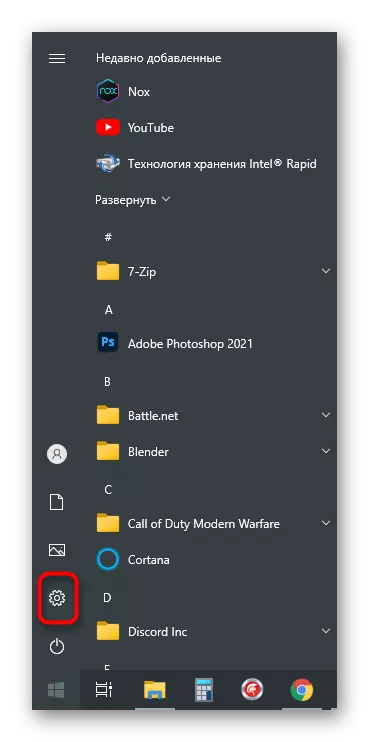
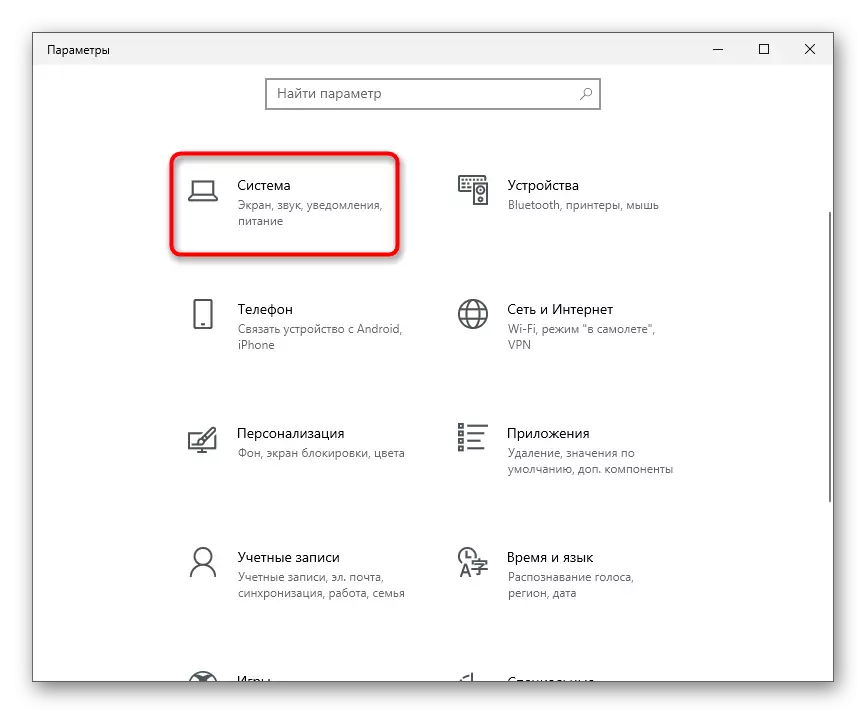
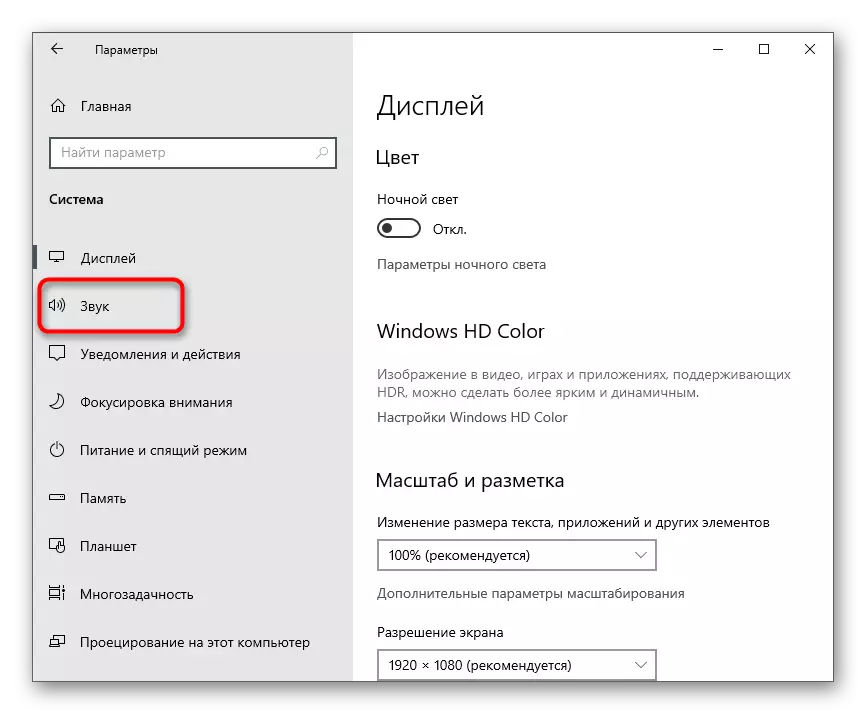
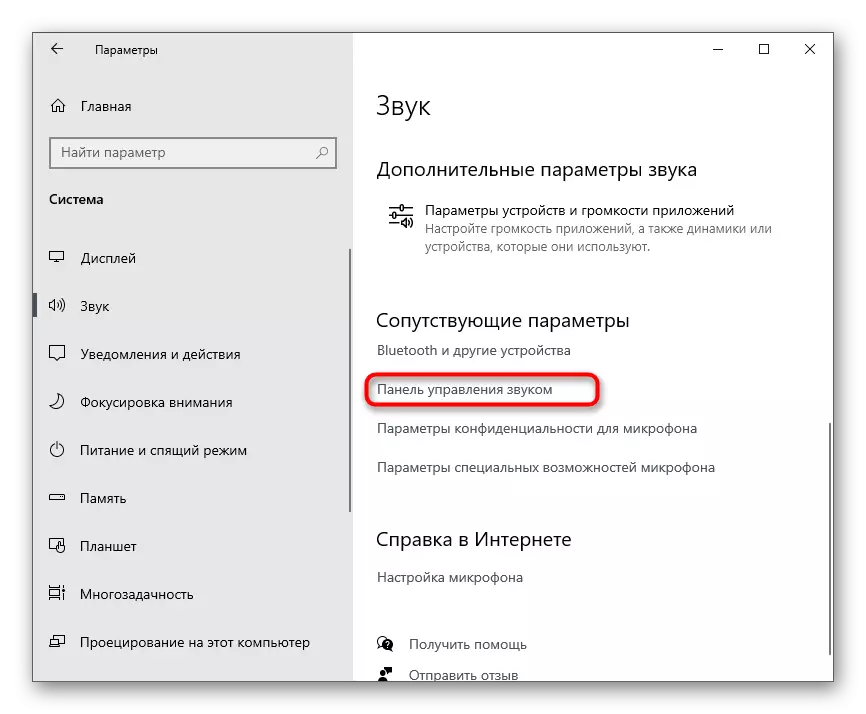

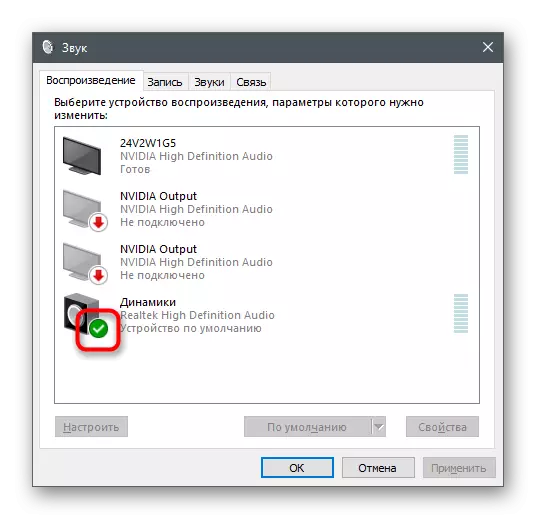
Hûn dikarin vê menuê bang bikin da ku hûn amûrê playback bikar bînin, lê hûn dixwazin bi hilbijartina mîhengên guncan ji wan re vebijarkên din bikar bînin. Zêdetir agahî di derbarê vê yekê de jixwe di gotara diyarkirî de di derbarê weşana muzîkê de ye.
Step 3: Soundcasts in Discord
Gava ku bikarhêner bi dengek an di komek li ser kanalek dengî de ye, pêngava paşîn a manualê weşanê ye. Ger her tişt bi arîkariya serişteyên berê rast hate mîheng kirin, dê ti çalakiyên din hewce nebin, di heman demê de, em îmze dikin ku guheztina amûrên bilez. Agahdariya li ser destpêkirina weşanê an destpêkirina xwenîşandana ekranê, hûn ê li materyalên me yên din ên li ser girêdanên li jêr fêr bibin.
Zêdetir bixwînin:
Xwepêşandana ekranê di nakokiyê de çalak bike
Strint streaming in nakok
Hemî kiryarên din hene ku di her kêliyê de biguhezînin, tê de ku hûn dikarin bêtir piştrast bikin.
- Ger em li ser weşanê diaxivin, dest pê bikin wekî ku ew di gotara ku li jor hatî destnîşan kirin an jî bi kanala dengê ve ji bo ragihandina pêştir ve girêdayî ye.
- Parametreyên li gorî daxwazên we hilbijêrin.
- Li ser ekranek weşanê ya piçûk bikirtînin da ku ew bi tevahî veke û vebijarkên guhertina berdest bibînin.
- Li ser arrowê jêrîn bitikînin ku li dû wêneyê mîkrofonê li kêleka mîkrofonê ye.
- Navnîşek bi "cîhaza derketinê" dê xuya bibe, li ku derê alavên ku alavên ku hûn dixwazin bikar bînin da ku deng veguherînin.
- Hûn dikarin amûrê hilberînê û bi ragihandina kesane bi bikarhêner re biguherînin, ji bo ku hûn hewce ne ku dest bi bangê bikin.
- Bişkojka heman bi tîpa li nêzî mîkrofonê bikirtînin.
- Ji menuya Context, Amûrên xwestî yên ku ji bo dengên pergala weşanê têne bikar anîn hilbijêrin.